Создание точки доступа Wi-Fi на смартфонах Honor – это отличный способ раздать доступ к интернету и поделиться сигналом с другими устройствами в доме или в офисе. Благодаря этой функции вы сможете легко установить соединение с интернетом на своем ноутбуке, планшете или любом другом устройстве, которое поддерживает Wi-Fi.
Настройка раздачи интернета на телефоне Honor очень проста, и мы предлагаем вам пошаговую инструкцию по использованию этой полезной и удобной функции. Для создания точки доступа Wi-Fi вам понадобятся некоторые настройки и способы соединения, о которых мы расскажем далее.
На смартфонах Honor доступны два типа соединений для раздачи интернета: через типа точку доступа Wi-Fi или USB-модем. В зависимости от модели вашего телефона, у вас может быть разное количество доступных опций. В данной инструкции мы покажем вам, как создать точку доступа Wi-Fi на телефоне Honor.
Как создать точку доступа Wi-Fi на Honor:
Создание точки доступа Wi-Fi на устройствах Honor (Huawei) позволяет вам подключить другие устройства к сети интернет через свою смартфон или планшет. В этом разделе мы расскажем вам, как создать точку доступа Wi-Fi на Honor.
Шаг 1: Включите интернет на Honor
Первым делом, убедитесь, что у вас установлено и подключено к интернету мобильное устройство Honor (Huawei). Это может быть смартфон или планшет.
Шаг 2: Настройте точку доступа Wi-Fi
1. Перейдите в настройки вашего устройства Honor.
2. В разделе «Подключение и сети» или «Беспроводные сети» найдите опцию «Точка доступа и раздача мобильного интернета» или «Мобильная точка доступа».
3. Включите функцию «Точка доступа» или «Мобильная точка доступа».
4. Настройте параметры точки доступа: вы можете добавить имя сети (SSID), выбрать тип защиты и установить пароль для доступа к сети.
5. После того, как настройки точки доступа Wi-Fi установлены, включите точку доступа.
Шаг 3: Подключите другие устройства
Теперь вы можете подключить другие устройства к созданной точке доступа Wi-Fi на устройстве Honor. Зайдите в настройки Wi-Fi на устройстве, которое вы хотите подключить, и найдите созданную вами точку доступа. После ввода пароля (если он был установлен) вы сможете подключиться к интернету.
Примечание: Важно отметить, что создание точки доступа Wi-Fi на Honor может использовать трафик вашего мобильного интернет-соединения. Поэтому, если у вас ограниченный план интернета, убедитесь, что у вас достаточно трафика для раздачи Wi-Fi.
Теперь вы знаете, как создать точку доступа Wi-Fi на устройствах Honor. Этот способ может быть полезным, если у вас нет доступа к интернету по другим путям, например, через Wi-Fi или Bluetooth-модема. Удачи в настройке и раздаче Wi-Fi!
Подробная инструкция
Создание точки доступа Wi-Fi на смартфонах Honor может быть полезным в случаях, когда у вас нет доступа к беспроводной сети или когда вы хотите поделиться интернет-соединением с другими устройствами. В данной инструкции мы рассмотрим несколько возможных способов создания точки доступа Wi-Fi на устройствах Honor.
-
Включение функции точки доступа Wi-Fi с помощью встроенного приложения Hotspot:
- На вашем смартфоне откройте «Настройки».
- Выберите пункт «Безопасность и конфиденциальность».
- Перейдите в «Еще» и выберите «Hotspot (передача файлов и доступ к Интернету)».
- Включите функцию точки доступа Wi-Fi, переключив соответствующий переключатель в положение «Включено».
- Если необходимо, задайте пароль для точки доступа Wi-Fi.
- Теперь другие устройства могут подключиться к вашей точке доступа Wi-Fi, чтобы использовать интернет-соединение вашего смартфона.
-
Использование Bluetooth-модема:
- Включите Bluetooth на вашем смартфоне и на устройстве, к которому вы хотите подключиться.
- На вашем смартфоне откройте «Настройки» и выберите пункт «Bluetooth».
- Найдите устройство, к которому вы хотите подключиться, и выберите его.
- Переключите переключатель «Использовать данный телефон в роли Bluetooth-модема» в положение «Включено».
- При необходимости задайте пароль.
- Теперь ваш смартфон будет использоваться в роли Bluetooth-модема, и другие устройства смогут подключиться к интернету через Bluetooth-соединение.
-
Использование Wi-Fi модема:
- На вашем смартфоне откройте «Настройки».
- Выберите пункт «Безопасность и конфиденциальность».
- Перейдите в «Еще» и выберите «Wi-Fi (передача файлов и доступ к Интернету)».
- Включите функцию точки доступа Wi-Fi, переключив соответствующий переключатель в положение «Включено».
- Если необходимо, задайте пароль для точки доступа Wi-Fi.
- Теперь другие устройства могут подключиться к вашей точке доступа Wi-Fi, чтобы использовать интернет-соединение вашего смартфона.
Важно помнить, что при использовании точки доступа Wi-Fi смартфона ваш трафик будет использоваться, поэтому имейте в виду, что ваш оператор мобильной связи может взимать плату за передачу данных. Также, при создании точки доступа Wi-Fi, вы можете быть подвержены проблемам с сигналом и скоростью интернета.
Поэтому перед использованием этой функции рекомендуется ознакомиться с полной инструкцией и проконсультироваться со специалистом или оператором связи, если у вас возникнут вопросы или проблемы.
Настройка точки доступа Wi-Fi на Honor
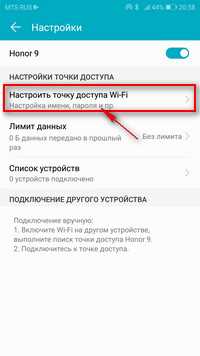
Если у вас есть Honor с возможностью раздачи точки доступа Wi-Fi, вы можете быстро и просто создать собственную Wi-Fi сеть, чтобы подключить к ней другие устройства и раздать интернет соединение. В этом разделе мы рассмотрим, как настроить точку доступа Wi-Fi на Honor.
Почему нужно создать точку доступа Wi-Fi на Honor?
Создание точки доступа Wi-Fi на Honor может быть полезно во многих случаях. Например:
- Вы можете подключить к Wi-Fi сети другие устройства, такие как планшеты или ноутбуки, когда у вас нет доступа к интернету.
- Вы можете раздать интернет-соединение смартфона или пк другим устройствам через точку доступа Wi-Fi.
- Вам необходимо подключиться к сети интернет через модем.
Шаги по созданию точки доступа Wi-Fi на Honor
Для создания точки доступа Wi-Fi на Honor следуйте простым шагам:
- Перейдите в настройки телефона.
- Выберите раздел «Соединение и сеть».
- Найдите и выберите раздел «Раздача точки доступа Wi-Fi».
- Включите функцию раздачи точки доступа Wi-Fi.
- Настройте имя и пароль для вашей Wi-Fi сети.
- Сохраните настройки.
После выполнения этих шагов, ваш Honor будет работать в режиме точки доступа Wi-Fi, и вы сможете подключиться к этой сети с помощью других устройств.
Частые вопросы и проблемы при создании точки доступа Wi-Fi на Honor
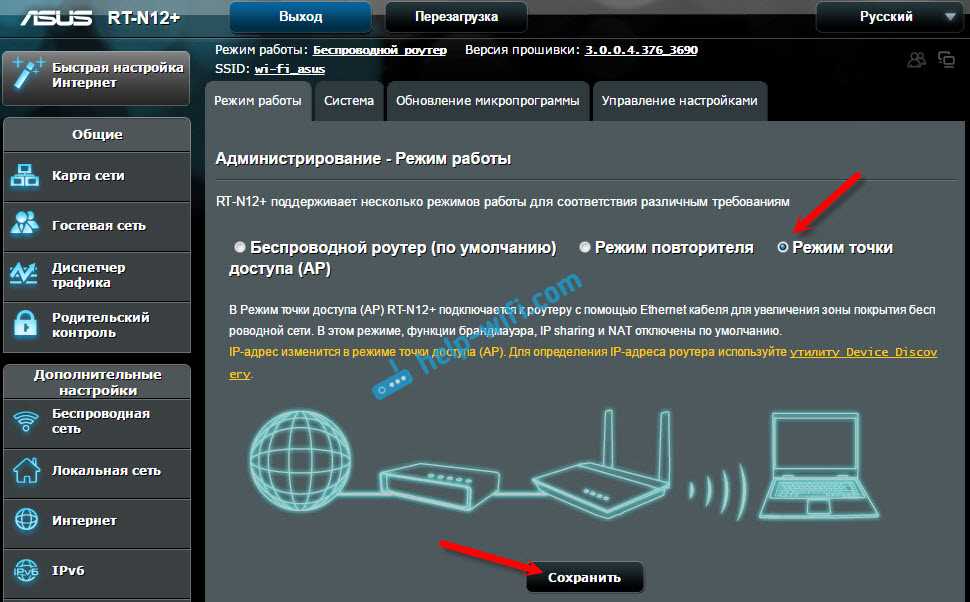
При создании точки доступа Wi-Fi на Honor могут возникнуть некоторые вопросы или проблемы. Ниже представлены ответы на несколько из них:
- В чем разница между точкой доступа Wi-Fi и Bluetooth-модемом?
- Можно ли создать точку доступа Wi-Fi на Honor с помощью планшета?
Точка доступа Wi-Fi позволяет подключаться к сети через Wi-Fi, а Bluetooth-модем позволяет подключаться через Bluetooth. В зависимости от ваших нужд и устройств, которые вы хотите подключить к интернету, вы можете выбрать подходящий способ.
Да, если ваш планшет имеет функцию раздачи точки доступа Wi-Fi, вы можете использовать его для создания Wi-Fi сети и подключения к ней других устройств.
Все необходимые приложения для настройки точки доступа Wi-Fi на Honor можно найти в популярных программных магазинах, таких как «Google Play» или «AppGallery». Некоторые модели Honor уже имеют установленные приложения для раздачи точки доступа Wi-Fi.
Создание и настройка точки доступа Wi-Fi на Honor — это простой способ раздать интернет-соединение с вашего смартфона или пк на другие устройства. Если у вас возникли какие-либо проблемы или вопросы, вы можете обратиться к руководству пользователя устройства или обратиться в службу поддержки Honor.
Выбор настроек безопасности Wi-Fi
Помимо настройки точки доступа Wi-Fi на устройствах Honor, таких как смартфоны и планшеты Huawei, вы можете установить дополнительные параметры безопасности, чтобы защитить вашу сеть Wi-Fi от несанкционированного доступа. В этом разделе мы рассмотрим, как настроить такие параметры и что они означают.
Когда вы создаете точку доступа Wi-Fi, устройство Huawei автоматически устанавливает некоторые параметры безопасности по умолчанию. Однако, если вы хотите повысить уровень защиты вашей сети Wi-Fi, вы можете внести дополнительные изменения.
| Параметр | Описание |
|---|---|
| Имя сети (SSID) | SSID — это идентификатор вашей Wi-Fi сети, который позволяет другим устройствам видеть вашу сеть в списке доступных сетей. Вы можете изменить имя сети, чтобы оно было уникальным и не содержало личной информации. |
| Защита Wi-Fi | Выбираем тип защиты Wi-Fi. Наиболее популярные типы защиты Wi-Fi — это WPA2-PSK (рекомендуется) и WPA-PSK. WPA2-PSK обеспечивает более высокий уровень безопасности, чем WPA-PSK, и рекомендуется для использования. |
| Пароль | Установка пароля для доступа к Wi-Fi. Пароль должен быть достаточно сложным, чтобы предотвратить несанкционированный доступ к вашей сети. |
Помните, что безопасность вашей Wi-Fi сети зависит от выбранных настроек безопасности. Ответственность за выбор и настройку нужных параметров лежит на владельце устройства.
После настройки параметров безопасности, вы можете поделиться вашей точкой доступа Wi-Fi с другими устройствами. В разделе «Раздача интернет-соединения» мы рассмотрим несколько способов, как раздавать интернет с вашего Honor смартфона или планшета.
Предотвращение проблем с точкой доступа Wi-Fi
Пользуясь этой инструкцией по созданию точки доступа Wi-Fi на смартфоне Honor, вы сможете поделиться интернетом с другими устройствами, такими как персональные компьютеры, планшеты и смартфоны.
Однако, в процессе раздачи сигнала Wi-Fi, могут возникнуть проблемы с соединением. В этом разделе мы рассмотрим возможные решения и советы, чтобы избежать проблем с точкой доступа Wi-Fi на смартфоне Honor.
1. Проверьте наличие интернет-соединения
Убедитесь, что ваш смартфон имеет активное интернет-соединение. Проверьте настройки модема или подключение к мобильному интернету, чтобы убедиться, что смартфон получает доступ к интернету.
2. Проверьте настройки точки доступа
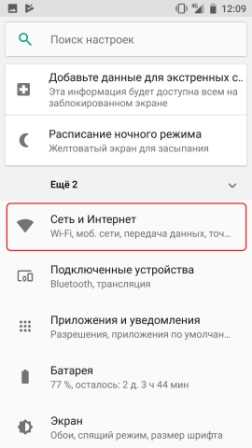
Перед тем, как раздать интернет, проверьте настройки точки доступа Wi-Fi на вашем смартфоне. При включении режима Hotspot убедитесь, что вы выбрали нужные параметры, такие как имя сети и пароль.
3. Проверьте совместимость устройств
Убедитесь, что устройства, с которыми вы хотите подключиться к точке доступа Wi-Fi, совместимы с этой функцией. Некоторые устройства могут не поддерживать функцию раздачи интернета через смартфон.
4. Проверьте подключение к смартфону
Убедитесь, что устройства, к которым вы хотите подключиться к точке доступа Wi-Fi, находятся в пределах действия сигнала Bluetooth или Wi-Fi смартфона. Проверьте, что Bluetooth или Wi-Fi включены на вашем смартфоне и устройствах, с которыми вы хотите подключиться.
5. Проверьте режим раздачи интернета
Перейдите в настройки смартфона и убедитесь, что режим раздачи интернета выбран правильно. Некоторые смартфоны могут иметь разные режимы раздачи интернета, например, через USB-модем или с помощью Bluetooth-модема.
6. Проверьте пароль и имя сети
Проверьте, что вы правильно ввели пароль и имя сети при подключении к точке доступа Wi-Fi. Некорректно указанные данные могут привести к проблемам с подключением.
Следуя этим советам и решениям, вы сможете предотвратить проблемы с точкой доступа Wi-Fi на смартфоне Honor и без проблем делиться интернетом с другими устройствами.
Скорость соединения в точке доступа Wi-Fi на Honor
При использовании точки доступа Wi-Fi на устройствах Honor, скорость соединения может зависеть от нескольких факторов.
Во-первых, важно учесть количество подключенных устройств. Если в точке доступа подключены все доступные устройства, скорость соединения может значительно упасть.
Во-вторых, скорость соединения может зависеть от типа подключенного устройства. Некоторые модели устройств Honor могут не поддерживать определенные типы соединения, например, USB-модемы или сетевые модули.
Также, важно иметь в виду, что не все модели устройств Honor поддерживают режим точки доступа Wi-Fi. Перед использованием точки доступа, убедитесь, что ваше устройство поддерживает эту функцию.
Если у вас возникли проблемы с соединением или скоростью в точке доступа Wi-Fi на устройствах Honor, в этой статье мы предлагаем несколько советов по их устранению.
Один из самых частых способов решения проблем с точкой доступа Wi-Fi на устройствах Honor — это перезагрузка вашего смартфона или планшета. Попробуйте перезагрузить устройство и проверить, восстановилась ли скорость соединения.
Если перезагрузка не помогла, вам может потребоваться проверить настройки вашего устройства и убедиться, что режим точки доступа Wi-Fi включен. Также, убедитесь, что в вашем устройстве установлено соответствующее приложение для точки доступа Wi-Fi.
Если у вас есть доступ к стороннему интернету, попробуйте подключить устройство к другой сети Wi-Fi и проверить, сохранится ли скорость соединения.
Если все вышеперечисленные способы не помогли, вам может потребоваться обратиться к специалисту или связаться со службой поддержки Honor для получения более подробной информации и решений.
Частые проблемы и пути решения
В процессе создания точки доступа Wi-Fi на Honor могут возникать некоторые проблемы. Ниже приведены типичные ситуации и способы их решения:
1. Нет подключения к интернету
Если у вас нет подключения к интернету через созданную точку доступа, проверьте следующие аспекты:
- Убедитесь, что у вас установлено и включено 3G/4G-соединение на вашем телефоне или планшете
- Проверьте наличие активного интернет-подключения на вашем usb-модеме или bluetooth-модеме
- Убедитесь, что вы ввели правильный пароль Wi-Fi при подключении к созданной точке доступа
- Проверьте количество подключенных устройств к Wi-Fi. Если их слишком много, это может привести к снижению скорости и неработоспособности сети
2. Проблемы с устройствами, подключенными к точке доступа
Если устройство не может подключиться или испытывает проблемы с подключением к созданной точке доступа, попробуйте следующее:
- Перезагрузите устройство, которое не может подключиться к Wi-Fi
- Убедитесь, что пароль Wi-Fi введен правильно
- Проверьте, доступен ли интернет на других устройствах, чтобы исключить проблемы с самой сетью
- Установите и обновите программы и драйверы на устройстве, которое не может подключиться к Wi-Fi
Если эти решения не помогли, попробуйте использовать другие способы создания точки доступа на Honor, такие как использование стороннего приложения или включение Wi-Fi режима в настройках устройства. Не забывайте о том, что каждая модель Honor может иметь свои особенности, поэтому всегда важно ознакомиться с полной и пошаговой инструкцией, доступной для вашей модели устройства.
Как улучшить сигнал Wi-Fi в точке доступа на Honor
Если вы создали точку доступа Wi-Fi на своем смартфоне Honor и столкнулись с проблемой плохого сигнала, есть несколько способов улучшить качество связи:
1. Расположение точки доступа
Хорошее расположение точки доступа Wi-Fi может значительно повысить качество сигнала. Попробуйте разместить телефон или планшет в более центральном месте, чтобы сигнал охватывал большую площадь.
2. Использование USB-модема
Если у вас есть USB-модем, вы можете подключить его к смартфону или планшету с помощью переходника и использовать его в качестве источника интернета для раздачи Wi-Fi. Таким образом, сигнал Wi-Fi будет более стабильным и сильным.
Для этого необходимо включить функцию USB-модема на смартфоне или планшете:
- Откройте настройки смартфона Honor.
- Перейдите в раздел «Безопасность и конфиденциальность».
- Выберите «Привилегии приложений».
- Найдите и выберите приложение, которое вы используете для создания точки доступа Wi-Fi (например, «Hotspot Wi-Fi»).
- Включите разрешение «Использование USB-модема» для приложения.
3. Использование bluetooth
Если ваши устройства поддерживают функцию bluetooth, вы можете попробовать соединить их через bluetooth вместо Wi-Fi. Это может помочь улучшить качество сигнала и предотвратить возможные помехи со стороны других Wi-Fi сетей.
4. Использование сторонних приложений
Если вы все еще сталкиваетесь с проблемами со сигналом Wi-Fi в точке доступа на Honor, вы можете воспользоваться сторонними приложениями, которые предлагают решения для усиления Wi-Fi сигнала. Перед установкой проверьте отзывы и рейтинги приложений, чтобы выбрать наиболее подходящий вариант.
Расширение диапазона Wi-Fi с точкой доступа на Honor
Если у вас возникла необходимость расширить диапазон Wi-Fi интернета на устройстве типа «хонор», то можете использовать функцию создания точки доступа (перехода) с помощью смартфона.
Включение режима раздачи Wi-Fi
Для этого вам потребуется смартфон модели Honor и доступ к Интернету.
- Подключите ваш Honor к компьютеру с помощью USB-кабеля.
- На смартфоне перейдите в настройки.
- В разделе «Беспроводные сети» выберите «Доступ к интернету».
- Включите режим «Раздача Wi-Fi».
Установка пароля для точки доступа
Для обеспечения безопасности вашей личной сети Wi-Fi, вам рекомендуется установить пароль.
- В настройках Wi-Fi выберите пункт «Настройки точки доступа Wi-Fi».
- Введите название сети (SSID) и пароль.
- Сохраните изменения.
Теперь вы можете использовать свой смартфон Honor в качестве точки доступа Wi-Fi для подключения других устройств, таких как компьютеры, планшеты и другие смартфоны. Это очень простой способ расширить диапазон вашей сети Wi-Fi и обеспечить доступ к Интернету в любой точке вашего дома, дачи или другого места.


0 Комментариев